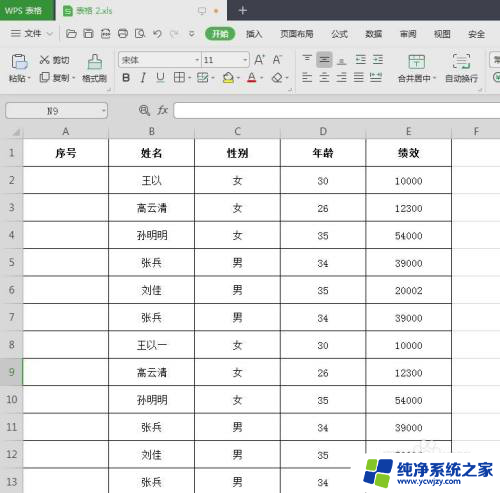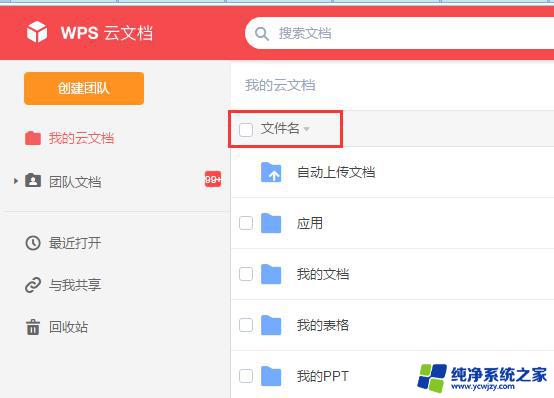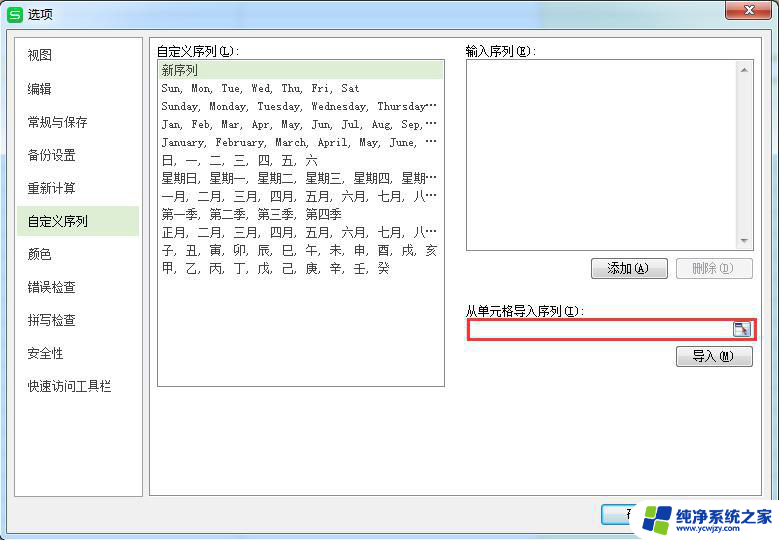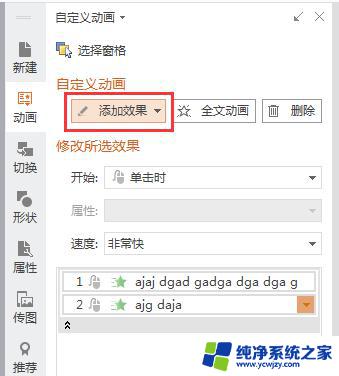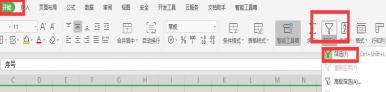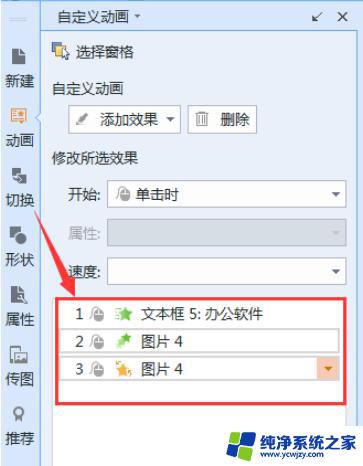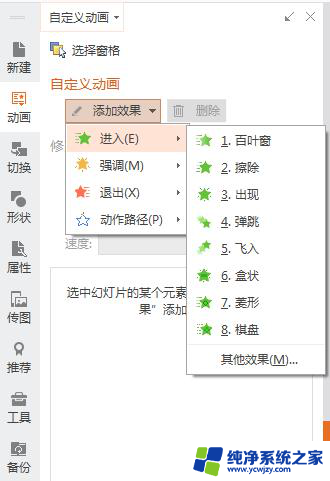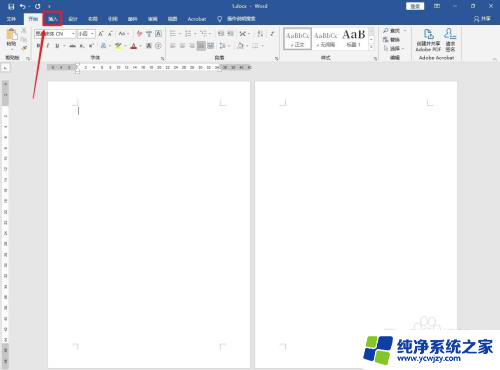wps数据怎么按顺序往下拉 wps如何按顺序向下滚动数据
更新时间:2023-10-15 17:46:01作者:jiang
wps数据怎么按顺序往下拉,在日常工作中,我们经常需要处理大量数据,而在WPS中,按顺序向下拉数据是一个常见的操作需求。如何实现呢?选中要拉取数据的单元格,然后将鼠标放在单元格右下角的小黑点上。接下来按住鼠标左键并向下拖动,直到拉取到所需的数据范围。这样就可以按顺序向下拉取数据了。除了这种方法,还可以使用快捷键Ctrl+D来实现。无论是处理表格数据还是编辑文档,WPS都提供了便捷的操作方式,让我们工作更加高效。

选中单元格不能往下拖拉,鼠标不会变成实心十字架
点击左上角“WPS表格“,进入选项对话框,点击”编辑“,将”单元格拖放功能“勾上即可。
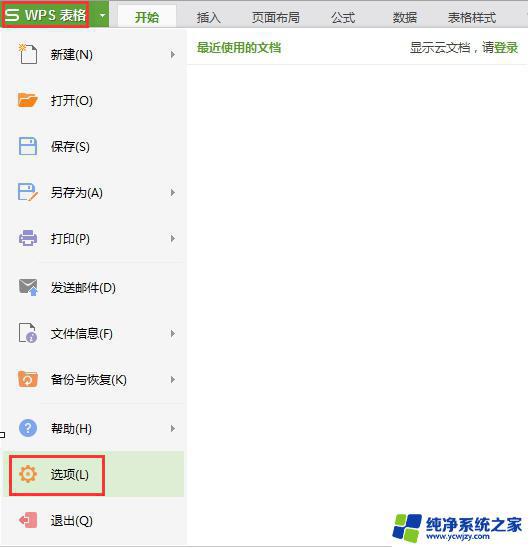
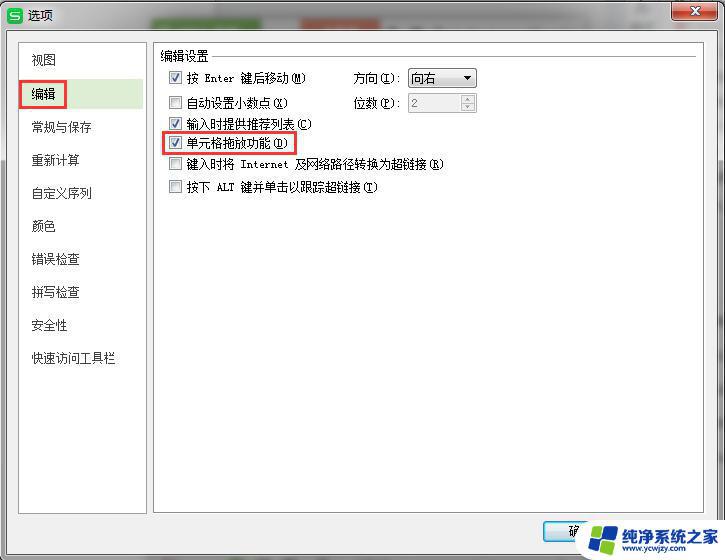
以上就是WPS数据按顺序往下拉的全部内容,对于那些不清楚的用户,可以参考以上步骤进行操作,希望这些步骤对大家有所帮助。